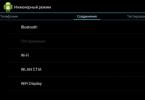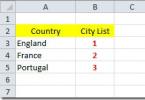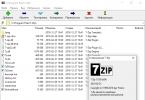Ja uudishimulike pilkude eest peidetud huvitavad omadused.
Miks neid peidetakse? Esiteks selleks, et kogenematu kasutaja midagi ära ei lõhuks ja teiseks on neid vaja eriti harvadel juhtudel ja neid ei kasutata regulaarselt. Täna räägime insenerimenüüst - programmeerijatele, testijatele, geekidele, kogenud kasutajatele ja neile, kes soovivad sattuda vidinate seadete "südamesse".
Mis on insenerimenüü?
Me räägime spetsiaalsest programmist või süsteemiosast, mida arendajad kasutavad tavaliselt mobiilseadme tarkvaraplatvormi konfigureerimise viimases etapis. Selle abiga teevad nad lõplikud muudatused seadme töös, kontrollivad erinevate andurite toimimist ja testivad süsteemi komponente. Samuti kasutatakse teenindusmenüü peidetud funktsioone suure hulga süsteemiteabe hankimiseks, erinevate testide (umbes 25 tükki) läbiviimiseks ja mis tahes Androidi parameetrite konfigureerimiseks - erinevad andurid, mobiilsidevõrgud, seadmed jne.
Inseneri-, teenindus- või süsteemimenüü on saadaval nutitelefonides ja tahvelarvutites, mis töötavad MediaTeki protsessoriga. Qualcommi kiibistikul on see kas vähendatud või puudub üldse.
Tähelepanu! See jaotis on mõeldud kogenud kasutajatele, kes kannavad täielikku vastutust tagajärgede eest. Hooletu tegevus võib kahjustada failisüsteemi ja muuta nutitelefoni kasutuskõlbmatuks.
Kuidas siseneda insenerimenüüsse?
Insenerimenüüsse sisenemiseks peate sisestama helistamisrakendusse spetsiaalse käsu: *#*#3646633#*#*. Mõnes versioonis võib kood *#*#4636#*#* või *#15963#* töötada.
Kui Androidi insenerimenüü kood ei tööta või telefonis pole valimisrakendust (see puudutab kõnesid mittetoetavaid tahvelarvuteid), siis käivitavad rakendused MobileUncle Tools või MTK Engineering, mida saab Google Play kaudu tasuta alla laadida. abi.
Pärast käsu sisestamist või rakenduse käivitamist avaneb soovitud jaotis. See võib kohe sulgeda – teie nutitelefonis peab olema aktiveeritud "Arendaja režiim". Selleks mine vidina seadetesse, leia sealt kerneli versioon ja kliki sellel kiiresti 5-10 korda järjest.
Tehnilise menüü funktsioonid
Insenerimenüü on jagatud mitmeks kategooriaks, millest igaüks arutatakse eraldi.
- Telefoniteenus. Kõik mobiilsidega seotud seaded asuvad siin. Näiteks saate aktiveerida või keelata teatud BandMode (sagedused 2G/3G/4G tööks), kontrollida SIM-kaartide tööd ja isegi keelata taustal mobiilse andmeedastuse.
- Ühenduvus: konfigureerige Bluetoothi, raadio, Wi-Fi ja Wi-Fi CTIA seaded. Näiteks saate raadioseadetes määrata raadiolaine, antenni tüübi (peate kasutama kõrvaklappe) ja helivormingut (mono või stereo). Raadio hakkab mängima otse sellest jaotisest.
- Riistvara testimine. Selles jaotises saate seadistada seadme erinevate komponentide tööd, lihtsate sõnadega riistvara: kõrvaklappide ja kõlarite helitasemed, mikrofoni tundlikkuse reguleerimine, erinevad kaamera parameetrid (foto kuvasuhe, ISO, HDR reguleerimine, teravustamine ja palju muud ), puuteekraani töö, andurid (kalibreerimine just seal) ja nii edasi. See kategooria on väga suur ja globaalne; peate mõistma iga jaotist eraldi ning omama tõsiseid teadmisi ja oskusi.
- Asukoht. Selles kategoorias saate konfigureerida GPS-i toimimist, vaadata, mitu satelliiti vidin on üles võtnud, ja lihtsalt testida.
- Logi ja silumine. Siin peetakse aku logisid (loge) (laadimisprotsent, pinge, tööaeg, temperatuur) ja muid tavakasutajale vähetuntud funktsioone.
- teised. Sisaldab kahte tavakasutajale samuti tundmatut funktsiooni.
Tehnilise menüü seaded
Insenerimenüü avab tohutult võimalusi telefoni kohandamiseks, me käsitleme üksikasjalikult kõige huvitavamaid.
- SAR-test – nutitelefoni või tahvelarvuti kahjuliku kiirguse taseme määramine.
- Ühendused – saadaolevate traadita ühenduse tüüpide testimine: Bluetooth, Wi-Fi, WLAN CTIA ja FM-vastuvõtja.

- Heli – reguleerib kõlarite, mikrofoni ja kõrvaklappide heli. Androidi helitugevuse suurendamise kohta insenerimenüü kaudu.

- Kaamera – konfigureerige erinevaid kaamera sätteid.

- Praeguse kaamera sisselülitamine - kuvatakse kaamera töövool (meie tahvelarvutis on see 2 mA).
- CPU (keskseade) koormustest - selle töö stabiilsuse kontrollimine, protsessori-mälukanali töös esinevate vigade tuvastamine, protsessori jahutussüsteemi ja toiteallika testimine.
- Seadmehaldur - aktiveerige automaatne SMS-i registreerimine, hallake konfiguratsiooniparameetreid.
- Keela tuvastamine – reguleerige signaali sagedust.
- Ekraan – määrab impulsi laiuse modulatsiooni indikaatori tsükli, mis mõjutab ekraani tajutavat heledust, lülitades taustvalgustuse kiiresti sisse/välja; taustvalgustuse reguleerimine; kontroller ekraani vertikaalsete ja horisontaalsete joonte taga.

- Äratusrežiim - selle aktiveerimine ei lase seadmel puhkerežiimi minna.
- IO - andmete sisestamise/väljundi toimingute haldamine.
- Mälu - üksikasjalik teave RAM-mooduli kohta.
- Teatud määral - üksikasjalik teave aku kohta (jaotise kummaline nimi on tõenäoliselt tingitud vigadest nimede automaatsel tõlkimisel rakenduses, kuid inglise keelele ülemineku võimalust pole).
- SD-kaardi test – vahekaardi nimi räägib enda eest.
- Puuteekraan - ekraani tundlikkuse ja reageerimise kontrollimine vajutamisel, samuti selle lisaseadete seadistamine.
- USB - USB-pordi töö testimine.

- UART/USB lüliti – kahe andmeedastusrežiimi vahel vahetamine.
- Sensor - puuteekraani kalibreerimine (selguse ja tundlikkuse reguleerimine). Standardmeetodid.
- Asukoht – GPS-i jõudluse testimine ja täpse asukoha määramine.
- Akulogi - üksikasjalik teave aku kohta ja võimalus aktiveerida aku tarbimise teabe salvestamine.

- MTKLogger - süsteemi logide kogumine (MobileLog, ModemLog ja NetworkLog).
- Temperatuuriandur – näitab akut ja protsessorit.
- Fondi parameeter - muutke fondi suurust.

Rakenduse installimisel ei pruugi mõned funktsioonid ilma rakenduseta saadaval olla.
Xiaomi insenerimenüü
Vaatamata asjaolule, et meie test Redmi 2 töötab Qualcomm Snapdragon 410 protsessoriga, on sellel ka meid huvitavad funktsioonid. Selle sisestamiseks peate mitu korda järjest puudutama üksust "Kerneli versioon".

Menüüd esindab viis üksust:
- Automaatne test. Kõigi seadme parameetrite automaatne test.
- Üksiku eseme test. Kõik 25 testist võetakse eraldi. Sellest räägime üksikasjalikumalt allpool.
- Testi tulemused. Aruanne valminud tekstidest ja nende tulemustest.
- SW lisa HW versioon. Teave nutitelefoni versiooni, IMEI ja muude numbrite kohta.
- Seadme vaade. Nutitelefoni riistvara andmed.

Loomulikult on kõige huvitavam punkt Single Item Test, kus saate teha tohutul hulgal teste.

Teeme kohe reservatsiooni, et meie testitud seadmes ei olnud võimalik midagi seadistada – ainult funktsionaalsustest. Iga protseduuri lõpus peate märkima selle oleku: edukas (edustunud) või mitte (ebaõnnestunud).
- Võti - füüsiliste nuppude funktsionaalsus. Huvitaval kombel ei õnnestunud seda edukalt lõpule viia, kuna toitenupu kontrollimisel lülitub nutitelefon välja.
- Taustvalgus – ekraani heledus.

- Puutepaneel. Puuteekraani test sisaldab kahte protseduuri: „ristkalibreerimine“ ja „puutepaneeli kalibreerimine“. Esimene kontrollib nn "pühkimisi", teine kontrollib ekraanil üksikuid puudutusi. Lihtne viis ekraani kalibreerimiseks.

- TFlash. Mälukaardi testimine kahe tulemusega: kas kõik on korras või kaart on kahjustatud.
- Bluetooth. Otsib saadaolevaid seadmeid.
- SIM-kaardi. Testige SIM-kaartide olemasolu.

- Vibratsioon. Vidin vibreerib - kõik on ok.
- RTC (Real Time Clock) - sisseehitatud kella töö.
- Kõlar. Vestluskõneleja testimine. Me ei saanud aru, kuidas sellest üle saada. Oleme tänulikud, kui saate meile kommentaarides öelda.
- Vastuvõtja. Tõlgitud kui ressiiver, ressiiver, aga muusika mängib testimise ajal.
- Peakomplekt. 3,5 mm pistiku testimine kõrvaklappide tuvastamiseks, helide esitamiseks ja peakomplekti juhtnuppude toetamiseks.

- LED. Märguandeindikaator, siin on kõik ilmselge.
- FM (raadio). Klõpsake nuppu Otsi ja kui kuulete kõrvaklappidest müra, siis kõik töötab korralikult.
- Kaamera. Kõik on ilmne: põhi- ja eesmise optika, samuti välklambi test.
- Aku. Informatiivne jaotis, mis sisaldab teavet USB-kaabli õige töö (laadimise), aku seisukorra, selle laetuse taseme ja temperatuuri kohta. Sarnaseid andmeid saab rohkemgi.

- Wi-Fi. Lähedal asuvate juurdepääsupunktide tuvastamine. Seadistused puuduvad.

- Taskulamp (taskulamp): särab/ei sära.
- Tagasisilmuse test sisaldab kõnemikrofoni testi. Kõigepealt klõpsake nuppu Salvestamine ja seejärel Esitamine.
- LCD. Ekraani värvid.
- GPS. Saadaolevate satelliitide tuvastamine.
- Güroskoop (güroskoop). Kolm parameetrit - X, Y, Z - muutuvad sõltuvalt seadme asukohast ruumis.
- G-sensor (kiirendusmõõtur). Pöörake vidin kõigis tasapindades ja keerake see ümber. Kolm parameetrit peaksid sobima.
- Lähedussensor. Tavaliselt asub see kõlari lähedal ja on mõeldud vidina ekraani hämardamiseks vestluse ajal, vältides sellega juhuslikud klõpsud.
- Optiline ja magnetandur (optilised ja magnetilised andurid) - punktid, millest me aru ei saa, jagage oma teadmisi kommentaarides.
Pärast kõigi testide läbimist võite minna jaotisse Testiaruanne. Nagu näete, on meie “loom” suurepärases vormis ja läbinud kõik testid, mis on väga meeldiv.

järeldused
Eespool on loetletud testitud seadmete jaoks saadaolevad insenerimenüü peamised jaotised. Nüüd võtame kokku, millised funktsioonid kasutaja installimise ajal saab:
- Vormindamine, tehaseseadetele taastamine.
- Nutitelefoni või tahvelarvuti üksikute elementide, näiteks andurite, puuteekraani tundlikkuse ja kalibreerimise täpsuse toimimise testimine.
- Üksikasjalik teave seadme ja selle osade kohta. Näiteks saate jälgida aku tarbimist alates viimasest laadimisest ja vaadata kasutatud programmide statistikat.
- Energia optimeerimine. Teise võimalusena lülitatakse mittevajalikud sagedusvahemikud välja. Venemaal on 2G ja 3G võrkudes töötamise standardnäitajad 900 ja 1800 MHz, USA-s aga 850 ja 1900 MHz.
Mõiste "Androidi salakoodid" viitab sellistele tähemärkide kombinatsioonidele, mis olid algselt mõeldud seadmete testimiseks, millele see operatsioonisüsteem on installitud.
Nende abiga testivad arendajad telefone ja tahvelarvuteid enne nende müüki saatmist. Ja nende koguarv ulatub mitmekümneni.
Teatud järjestuse sisestamine võimaldab hankida andmeid või teha toiminguid, mis on tavakasutajatele kättesaamatud. Näiteks saate teada IMEI identifikaatori, lähtestada süsteem tehaseseadetele või kontrollida üksikute moodulite tööd.
"Salajaste" šifrite omadused
Paljud kasutajad, kes seisavad silmitsi selliste käskude kasutamise vajadusega, võivad küsida nende salastatuse põhjust.
Esiteks sai sümbolite ja numbrite kombinatsioon selle nime, kuna enamik seda OS-i töötavate vidinate omanikke ei vaja neid. Ja juhendis pole nendest käskudest juttu.
Nende kasutamiseks tuleb helistajasse sisestada rakendus Telefon (peakuval roheline või sinine toru).
Ilma 3G-moodulita tahvelarvutitel seda valikut vaikimisi pole. Ja koodide käivitamiseks peab kasutaja alla laadima spetsiaalse rakenduse, leides selle PlayMarketist, otsides sõna "Valija".
Kombinatsioonid mis tahes vidina jaoks Android OS-is
Teabejärjestused võimaldavad teil saada andmeid seadme ja selle üksikute elementide erinevate omaduste kohta:
- *#06# – IMEI-numbri kohta;
- *#*#4636#*#* – aku ja Wi-Fi võrgu kohta;
- *#*#44336#*#* – püsivara kohta, sealhulgas CSC number ja ehitamise kuupäev;
- *#*#232338#*#* – traadita võrgu aadressi kohta;
- *#34971539# – vidina kaamerate kohta;
- *#*#1234#*#* (kuigi *#2222# töötab palju sagedamini) – püsivara kohta.
Sisestades *#*#1111#*#*, näete ekraanile tarkvara versiooni teavet.
Sissejuhatus *#*#2222#*#* näitab teavet nutitelefoni või tahvelarvuti plaadi kohta.
Anduri versiooni kohta kuvatakse kood *#*#2663#*#*, RAM-i kohta - *#*#3264#*#* ja Bluetoothi aadressiandmed - *#*#232337#*#*.
Käsud kontrollimiseks ja testimiseks
Seadme testimiseks on eraldi rühm:
- Google Talki teenuse kontrollimist pakub jada *#*#8255#*#*;
- kuva töö kontrollimiseks – *#*#0*#*#*;
- erinevate osade testimiseks (kaamerast mikrofonini) – *#0*#;
- helitesti jaoks - kaks korraga: *#*#0673#*#* ja *#*#0289#*#*.
Taustvalgustuse ja vibratsiooni toimimist saate kontrollida, sisestades kombinatsiooni *#*#0842#*#*.
Wi-Fi traadita võrku testitakse käsu *#*#232339#*#* ja täiendava *#*#526#*#* abil.
GPS-andurit testitakse, saates käsud *#*#1472365#*#* (tavalise testi jaoks) või *#*#1575#*#*.
Bluetoothi võrku kontrollitakse *#*#232331#*#* kaudu.
Veel mitmed kasulikud käsud võimaldavad testida ekraani (*#*#2664#*#*), liikumisandurite (*#*#0588#*#*) ja GSM-mooduli (*#*#7262626#*) jõudlust #*). Ja *#197328640# sisestamine tagab ülemineku teenindusrežiimi.
Ohtlikud kombinatsioonid
Võimalusi on mitu, mille kasutuselevõtuga saate teha süsteemis tõsiseid muudatusi, ilma et peaksite naasta algsesse olekusse. Nende hulka kuuluvad näiteks *#*#7780#*#* ja *2767*3855#.
Esimene tagab kõigi sätete lähtestamise ja kasutaja installitud rakenduste eemaldamise, teine käsk viib süsteemi täieliku uuesti installimiseni.
Kombinatsioon *#*#7594#*#* võimaldab vabaneda sulgemismenüüst – vastava nupu vajutamisel lülitub tahvelarvuti või nutitelefon automaatselt välja, ilma kasutajalt midagi küsimata.
Häälvalimise registreerimise lubamiseks on vaja valida koodi *#*#8351#*#* ja selle režiimi keelamiseks on vaja valida *#*#8350#*#*. Sõnumite kustutamiseks kasutatakse järjestust #*5376# ja mitmed Androidi kombinatsioonid (nt #*3876#, #*3851# ja #*2562#) taaskäivitavad vidina.
Erikoodid üksikute tootjate toodetele
On mitmeid kombinatsioone, mis sobivad ainult teatud mudelite või brändide vidinate jaoks. Neid saab kokku võtta väikeses tabelis.
Peale nende on ka teisi käske. PlayMarketi spetsiaalne salakoodide rakendus aitab teil neid leida. Selle abiga saate tuvastada isegi need, mida loendis pole.
Peaksite teadma: mitte kõik järjestused, isegi universaalsed, ei tööta kõigis nutitelefonides. Salajase kombinatsiooni kasutamist võivad piirata juurõigused või ise uuesti installitud operatsioonisüsteem, mis on võetud mitte ametlikult veebisaidilt, vaid kolmandate osapoolte allikatest.
Tulemused
Enamikku neist tuleks kasutada väga ettevaatlikult. Eriti need, mis mitte ainult ei anna teavet, vaid muudavad ka operatsioonisüsteemi või püsivara. Õige kasutamise korral võivad insenerikombinatsioonid olla üsna kasulikud.
Salakoodid Android-seadmetele! Nende koodide sisestamisel saate teavet mis tahes Android-nutitelefoni ja -tahvelarvuti kohta või muuta selle seadeid. Tahaksin märkida, et mõne koodiga peate olema väga ettevaatlik, kuna pärast rakendamist ei saa te eelmisi seadeid taastada.
Paljud Android-nutitelefonide ja -tahvelarvutite kasutajad pole isegi teadlikud niinimetatud inseneri- või teeninduskoodide (salajaste) olemasolust. Nutitelefonide ja isegi tavatelefonide teeninduskoodid ilmusid palju varem, kui Android OS-i esimene versioon ilmus. Need on mõeldud peamiselt teeninduskeskuste inseneridele ja edasijõudnutele, seega tahan lugejaid kohe hoiatada. Kui te ei tea, mille jaoks see kood mõeldud on, siis ärge seda sisestage ja kui otsustate koodi sisestada, teete seda omal ohul ja riskil. Enne Androidi koodi sisestamist tasub mõelda, sest... see võib kaasa tuua osalise või täieliku andmete kadumise ja kahjustada seadet ennast. Kui otsustate koode kasutada, vaatame iga insenerikoodi.
Pidage meeles, et mitte iga kood pole universaalne ja töötab kõigis seadmetes. Allpool tutvustame teile Android-seadmete kõige levinumate ja populaarsemate kombinatsioonide loendit.
Salajased kombinatsioonid telefoni ja tahvelarvuti kohta teabe saamiseks!
Uurige IMEI-d:
Teave ja sätted
Häälvalija logimine on lubatud
*#*#8351#*#*
*# * # 4636 # * # *
Seda koodi saab kasutada huvitava teabe saamiseks oma telefoni ja aku kohta. See kuvab ekraanil 4 järgmist menüüd:
Telefoni info
Aku teave
Aku statistika
Kasutusstatistika
*# * # 7780 # * # *
Seda koodi saab kasutada tehaseseadete lähtestamiseks.
Google'i konto seaded salvestatakse telefoni mällu
Süsteem ja rakendused ja sätted
Allalaaditud rakendused
Ei muutu:
Kaasas praegune süsteemitarkvara ja rakendused
SD-kaartide failid nt. fotod, muusikafailid jne.
PS: Kui olete selle koodi sisestanud, näete ekraani, mis palub teil klõpsata nupul "Lähtesta". Nii on teil võimalus toiming tühistada
Mõelge enne selle koodi sisestamist. Seda koodi kasutatakse tehaseseadete lähtestamiseks. See kood kustutab kõik failid ja seaded, sealhulgas sisemälu. Samuti installib see uuesti telefoni püsivara.
PS: Kui olete selle koodi sisestanud, ei saa toimingut enam tühistada, välja arvatud telefonist aku eemaldamine. Nii et mõelge enne selle koodi kasutamist kaks korda järele.
*# * # 34971539 # * # *
Seda koodi kasutatakse telefoni kaamera kohta teabe hankimiseks. See näitab nelja järgmist parameetrit:
Kaamera püsivara värskendamine pildiks (ärge proovige seda valikut korrata)
Kaamera püsivara värskendamine SD-kaardil
Hankige kaamera püsivara versioon
Hankige püsivara värskendus nr.
HOIATUS. Ärge kunagi kasutage esimest valikut, vastasel juhul lakkab teie telefoni kaamera töötamast ja peate viima telefoni teeninduskeskusesse, et kaamera püsivara uuesti installida.
*# * # 7594 # * # *
Seda koodi saab kasutada nupu End/On/Off režiimi muutmiseks. Vaikimisi, kui vajutate nuppu pikalt, kuvatakse teile ekraan, mis palub teil valida vaikse režiimi, lennukirežiimi ja väljalülitamise suvandi.
Selle koodi abil saate soovitatud valikuid muuta. Näiteks saate telefoni kohe välja lülitada, ilma soovitud valikut menüüst valimata.
*# * # 273283 * 255 * 663 282 *#*#*
See kood avab failihalduri, kus saate oma faile (nt pilte, helisid, videoid ja häälmemosid) varundada.
*# * # 197328640 # * # *
Seda koodi saab kasutada hooldusrežiimi sisenemiseks. Saate WLAN-i, GPS-i ja Bluetoothi teenindusrežiimis käitada erinevaid teste ja muuta seadeid
*# * # 232339 # * # * või * # * # 526 # * # * või * # * # 528 # * # * - WLAN (erinevate testide käivitamiseks kasutage nuppu Menüü)
*# * # 232338 # * # * - näitab WiFi MAC-aadressi
*# * # 1472365 # * # * — GPS-test
*# * # 1575 # * # * – veel üks GPS-test
*# * # 232331 # * # * - Bluetoothi test
*# * # 232337 # * # – näitab Bluetooth-seadme aadressi
Koodid erinevate tehasetestide käitamiseks:
*# * # 0283 # * # * – partii loopback
*# * # 0 *#*#* — LCD test
*# * # 0673 # * # * või * # * # 0289 # * # * — meloodia test
*# * # 0842 # * # * – seadme test (vibratsioonitest ja taustvalgustuse test)
*# * # 2663 # * # * — puuteekraaniga versioon
*# * # 2664 # * # * — puuteekraani test
*# * # 0588 # * # * — liikumisandur
*# * # 3264 # * # * - RAM-i versioon
Need on Androidi põhikoodid, mida kogenud nutitelefonikasutaja võib vajada
Miks on vaja Android-seadet juurutada ja milliseid võimalusi see pakub, teab üsna suur hulk kasutajaid, mida ei saa öelda riistvaraseadete peidetud täpsema menüü kohta, mida nimetatakse ka insenerimenüüks. Vähesed inimesed teavad neid seadeid ja veelgi vähem mobiilseadmete omanikke teab, kuidas neid kasutada. Mis on Androidi insenerimenüü ja miks seda vaja on?
Androidi insenerimenüü pole midagi muud kui spetsiaalne alamprogramm, mis on loodud operatsioonisüsteemi ja seadmeandurite arendajate testimiseks. Selle programmi liidest esindab valikute komplekt, mis võimaldab teil mobiilseadme riistvara konfiguratsiooni muuta. Selle abiga saate igakülgset teavet vidina riistvara kohta, testida protsessorit, RAM-i ja füüsilist välkmälu, traadita ühenduse režiime, seadistada kaamera, ekraani, mikrofoni, kõlarite ja palju muud parameetreid.
Insenerimenüüsse sisenemine
Kõik see on muidugi hea, aga kuidas minna insenerimenüüsse, kui Androidi liideses vastavat valikut pole? Täiustatud riistvaraseadete menüü sisestatakse telefoninumbri valimise reale sisestatud spetsiaalse koodi abil. Menüü peaks avanema kohe pärast kombinatsiooni viimase märgi sisestamist, kuid mõnel juhul võib tekkida vajadus vajutada helistamisnuppu.
Protseduuris endas pole midagi keerulist, kuid tuleb arvestada, et erinevatel mobiilividinate mudelitel on oma koodid. Allpool oleme esitanud populaarseimate tootjate koodide loendi.
Androidi tehnilised menüükoodid on universaalsed, kuid nende õige toimimine vasakpoolse püsivaraga telefonides pole garanteeritud. Androidi riistvaraseadetele juurdepääsuks saate kasutada ka eriprogramme, näiteks "MTK insenerimenüü" või "Mobileuncle MTK tööriistad".

Sellised rakendused on eriti kasulikud tahvelarvutites, mille püsivara ei paku helistajat. Nende programmide liides ja saadaolevate valikute komplekt on mõnevõrra erinevad, kuid nende mõistmine pole keeruline.
Ükskõik, millist meetodit kasutate, peate insenerimenüüga töötades olema maksimaalselt ettevaatlik. Enne töö alustamist on tungivalt soovitatav kõik parameetrite algväärtused üles kirjutada, et saaksite sätteid taastada. Insenerimenüüga katsetamine lihtsalt selleks, et teada saada, mis sealt välja tuleb, on vastuvõetamatu, kuna see võib muuta oma seadme kasutuskõlbmatuks!
Konkreetse telefonimudeli insenerikoodide loendi hankimiseks saate kasutada spetsiaalset rakendust Salakoodid, saadaval Google Plays. Mõnel mobiilseadme mudelil võib täielik juurdepääs insenerimenüüle nõuda superkasutaja õigusi (root).
Mida saate menüü abil muuta
Teate, kuidas pääseda insenerimenüüsse, nüüd uurime, milliseid seadeid saab selle abil teha. Võimalused on rohkem kui laiad. Menüü alamprogramm toetab kõlarite helitugevuse ja mikrofoni tundlikkuse muutmist, kaamera sisseehitatud seadistusi, heliparameetreid, GPS-i, Bluetoothi ja Wi-Fi mooduleid ning aku säästmiseks kasutamata sageduste väljalülitamist. Samuti saate testida oma seadme ja välise mälukaardi põhikomponente, konfigureerida I/O toiminguid, määrata protsessori ja aku täpset temperatuuri ning kahjuliku elektromagnetkiirguse taset.
Veel üks kasulik funktsioon on pääseda juurde taasterežiimile - arvutite BIOS-i analoogile, mis omakorda sisaldab tervet seadete komplekti. Taasterežiimi funktsioonid hõlmavad seadme lähtestamist tehaseseadetele, püsivara värskendamist, operatsioonisüsteemi varukoopia loomist, juurjuurdepääsu saamist ja tundlike kasutajaandmete kustutamist. Kõiki insenerimenüü valikuid ei ole võimalik ühes artiklis loetleda, mida rohkem andureid ja komponente telefonil või tahvelarvutil on, seda mahukam see on.
Telefoni helitugevuse suurendamine insenerimenüü kaudu
Nüüd demonstreerime ühe populaarseima toimingu näitel, kuidas töötada riistvaraseadetega, ja õppige, kuidas insenerimenüü kaudu Androidis helitugevust suurendada. Niisiis, minge menüüsse, kasutades Mobileuncle MTK Tools või sisestades "maagilise" koodi, seejärel leidke ja avage alamjaotis Heli. Kui sisenesite menüüsse programmi Mobileuncle Tools kaudu, asub see alajaotis vanemjaotises Engineer Mode, muudel juhtudel asub see tavaliselt vahekaardil Riistvara testimine.

Alamjaotises Audio on teil järgmised valikud.
- Tavarežiim – tavarežiim, mis töötab siis, kui peakomplekt pole seadmega ühendatud.
- Peakomplekti režiim – peakomplekti režiim, mis lülitub sisse, kui nutitelefoniga on ühendatud kõrvaklapid või kõlarid.
- LoudSpeaker Mode – valjuhääldi režiim. Aktiveeritakse, kui valjuhääldi on sisse lülitatud, eeldusel, et seadmega pole ühendatud peakomplekti.
- Headset_LoudSpeaker Mode – valjuhääldi režiim ühendatud peakomplektiga. Sama, mis eelmine, kuid ühendatud kõrvaklapid või kõlarid.
- Kõne täiustamine – see režiim aktiveeritakse, kui räägite telefoniga ilma valjuhääldit kasutamata.

Jaotises võib olla ka muid seadeid, näiteks Silumisinfo ja Kõnelogija, kuid parem on neid mitte puudutada. Valige režiim, mille helitugevust soovite muuta (olgu selleks Normal Mode), valige avanevas loendis Type ja märkige, millise funktsiooni helitugevust muudame. Saadaval võivad olla järgmised funktsioonid:
- Helin – sissetulevate kõnede helitugevuse reguleerimine;
- Meedium – multimeedia esitamise ajal kõlari helitugevuse reguleerimine;
- Sip – Interneti-kõnede heliseaded;
- Sph – vestluskõneleja heliseaded;
- Sph2 – teise kõlari heliseaded (see valik ei pruugi olla saadaval);
- Mikrofon – muuda mikrofoni tundlikkust;
- FMR – FM-raadio helitugevuse seadistused;
- Sid - parem on seda parameetrit mitte puudutada, vastasel juhul võivad vestluskaaslase häälega probleeme tekkida.
Pärast funktsiooni valimist kerige praegust loendit, määrake soovitud väärtus (0 kuni 255) ja klõpsake uute Määra sätete rakendamiseks.

Helitugevuse taseme muutmiseks võite kasutada ka eelseadistatud malle – valikut Tase. Enamikul telefonidel on seitse taset, vahemikus 0 kuni 6. Soovitatav on mitte puudutada seadistust Max Vol, nagu ka Väärtuse väärtusi ei tohiks liiga kõrgeks seada, vastasel juhul hakkab kõlarite heli vilistama. Muud heli alamjaotises olevad režiimid on konfigureeritud sarnaselt.
Mõned nutitelefonide ja tahvelarvutite mudelid nõuavad uute sätete jõustumiseks taaskäivitamist.
Lähtesta
Ja viimane asi, mida täna vaatame, on insenerimenüü parameetrite lähtestamine tehaseväärtustele. Seda võib vaja minna, kui seade hakkab pärast muudatuste tegemist valesti töötama. Lähtestamismeetodeid on mitu. Kui süsteem käivitub normaalselt, avage seaded ja avage alamjaotis "Varundamine ja lähtestamine".



Samuti saate insenerimenüü lähtestada, sisestades helistajasse spetsiaalse teeninduskoodi. Tavaliselt on see *2767*3855#, *#*#7780#*#* või *#*#7378423#*#*, kuid teie telefonimudel võib nõuda teistsugust koodi.
Teine võimalus on kasutada ülalmainitud taasterežiimi. Sellesse sisenemiseks kasutage ühte järgmistest kombinatsioonidest:
- Toitenupp + helitugevuse vähendamine.
- Toitenupp + helitugevuse suurendamine.
- Toitenupp + Kodunupp + Helitugevuse vähendamise/ suurendamise nupp.
- Toitenupp + helitugevuse suurendamine + helitugevuse vähendamine.
Avanevas valikute loendis valige "andmete pühkimine / tehase lähtestamine" → "Jah – kustuta kõik kasutajaandmed" → "reboot system now". Seade taaskäivitub ja seaded lähtestatakse.



Insenerimenüü seadete lähtestamiseks on veel üks viis, kuid see nõuab superkasutaja õigusi. Kasutage mis tahes failihaldurit, mis toetab juurõigusi, minge süsteemi juurkataloogi ja seejärel kustutage kogu kausta sisu või osa sellest data/nvram/apcfg/aprdcl ja taaskäivitage.

Failid kaustas aprdcl nad vastutavad insenerimenüü seadistamise eest. Kõiki faile pole vaja korraga kustutada. Kui ajate näiteks oma heliseaded sassi, ei pea algsätete taastamiseks tegema muud, kui kustutama failid, mille nimes on helistringi element. Ja üks hetk. Sõltumata lähtestamismeetodist tehke alati oma isikuandmetest ja rakendustest varukoopia, kuna need võivad kõik kaotsi minna.
Paljud Androidi nutitelefonide ja tahvelarvutite kasutajad pole isegi teadlikud niinimetatud inseneri- või teeninduskoodide olemasolust. Nutitelefonide ja tavatelefonide teeninduskoodid ilmusid palju varem, kui Android OS-i esimene versioon ilmus. Need on mõeldud peamiselt teeninduskeskuste inseneridele ja edasijõudnutele, seega tahame kohe lugejaid hoiatada: kui te ei tea, mille jaoks see kood mõeldud on, siis ärge seda sisestage ja kui otsustate siiski koodi sisestada, siis tehke seda omal vastutusel ja riskil. Enne Androidi koodi sisestamist tasub mõelda, sest... see võib kaasa tuua osalise või täieliku andmete kadumise ja kahjustada seadet ennast. Kui otsustate koode kasutada, vaatame iga insenerikoodi üksikasjalikumalt:
*#06# - Uurige välja IMEI;
*#*#4636#*#* - teave ja seaded;
*#*#8351#*#* - Häälvalija logimine lubatud;
*#*#4636#*#* - Seda koodi saab kasutada huvitava teabe saamiseks oma telefoni ja aku kohta. See kuvab ekraanil 4 järgmist menüüd:
- Telefoniinfo;
- Aku teave;
- Aku statistika;
- Kasutusstatistika
*#*#7780#*#* - See kood lähtestab järgmised seaded tehaseseadetele:
- teie nutitelefoni salvestatud Google'i konto seaded;
- süsteemi ja rakenduste andmed ja sätted;
- allalaaditud rakendused.
Kood EI eemalda:
- praegused süsteemirakendused ja nutitelefoniga kaasas olevad rakendused;
- SD-kaardil olevad andmed (fotod, videod jne).
PS: Enne seadete lähtestamist küsib nutitelefon kinnitust, nii et teil on kuni viimase hetkeni võimalus meelt muuta.
*2767*3855#
- Mõelge enne selle koodi sisestamist. Seda koodi kasutatakse tehase vormindamiseks, see tähendab, et see käivitab kõigi failide ja sätete, sealhulgas sisemällu salvestatud failide ja sätete kustutamise. Samuti installib see uuesti nutitelefoni püsivara.
PS: Pärast koodi sisestamist on ainult üks tagasitee – eemaldage kiiresti aku ja alustage andmete taastamist arvuti kaudu.
*#*#34971539#*#* - Seda koodi kasutatakse telefoni kaamera kohta teabe hankimiseks. See näitab nelja järgmist parameetrit:
- Kaamera püsivara värskendamine pildiks (ärge proovige seda valikut korrata);
- Kaamera püsivara värskendamine SD-kaardil;
- Hankige kaamera püsivara versioon;
- Vaadake, mitu korda püsivara on värskendatud.
TÄHELEPANU:Ärge kunagi kasutage esimest võimalust, vastasel juhul lakkab teie telefoni kaamera töötamast ja peate viima telefoni teeninduskeskusesse, et kaamera püsivara uuesti installida.
*#*#7594#*#*
- Seda koodi saab kasutada nupu End/On/Off režiimi muutmiseks. Vaikimisi, kui vajutate nuppu pikalt, kuvatakse ekraan, mis palub teil valida mis tahes suvandi: „Lülita vaiksele režiimile“, „Lennukirežiim“ või „Lülita nutitelefon välja“.
Selle koodi abil saate soovitatud valikuid muuta. Näiteks saate telefoni kohe välja lülitada, ilma soovitud valikut menüüst valimata.
*#*#273283*255*663 282*#*#* - Kood avab failide kopeerimise ekraani, kus saate teha oma andmetest (fotod, heli jne) varukoopiaid.
*#*#197328640#*#* - Seda koodi saab kasutada hooldusrežiimi sisenemiseks. Saate WLAN-i, GPS-i ja Bluetoothi teenindusrežiimis käitada erinevaid teste ja muuta seadeid;
*#*#232339#*#* või *#*#526#*#* või *#*#528#*#* - WLAN (erinevate testide käivitamiseks kasutage nuppu "Menüü");
*#*#232338#*#* - näitab WiFi MAC-aadressi;
*#*#1472365#*#* - GPS test;
*#*#1575#*#* - Veel üks GPS-test;
*#*#232331#*#* - Bluetoothi test;
*#*#232337#*# - Näitab Bluetooth-seadme aadressi;
Koodid erinevate tehasetestide käitamiseks:
*#*#0283#*#* - Batch Loopback;
*#*#0*#*#* - LCD test;
*#*#0673#*#* või *#*#0289#*#* - meloodiatest;
*#*#0842#*#* - Seadme test (vibratsioonitest ja taustvalgustuse test);
*#*#2663#*#* - puuteekraaniga versioon;
*#*#2664#*#* - puutetundlik ekraan, test;
*#*#0588#*#* - Liikumisandur;
*#*#3264#*#* - RAM-i versioon.
Need on Androidi põhikoodid, mida kogenud nutitelefonikasutaja võib vajada. Kordame veel kord: ärge sisestage koode, kui te pole nende eesmärgis kindel! Kuid mõnede Android-seadme tööprobleemide lahendamiseks on need koodid äärmiselt kasulikud.